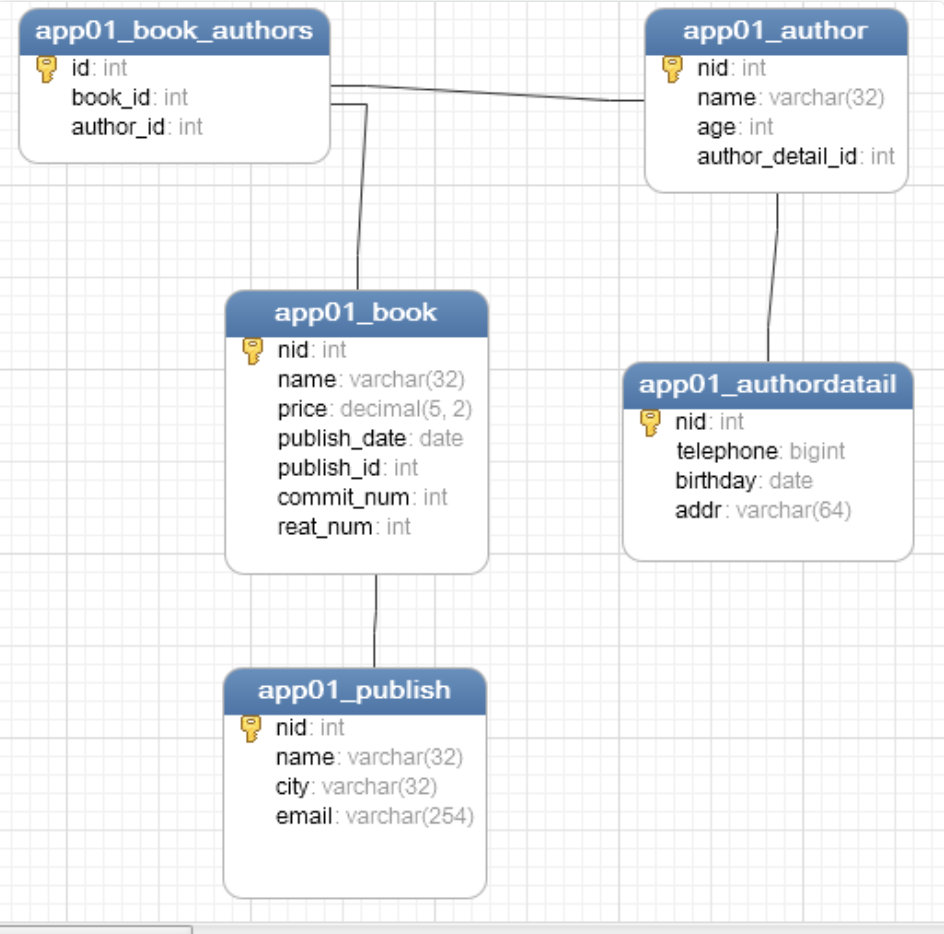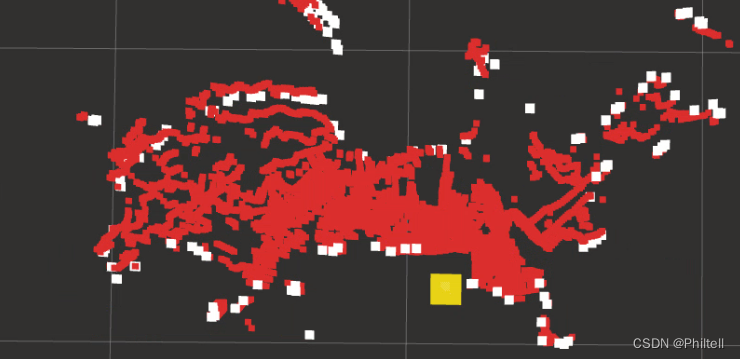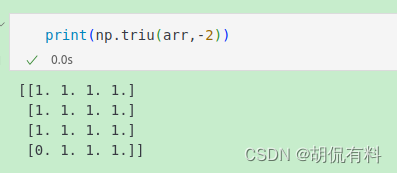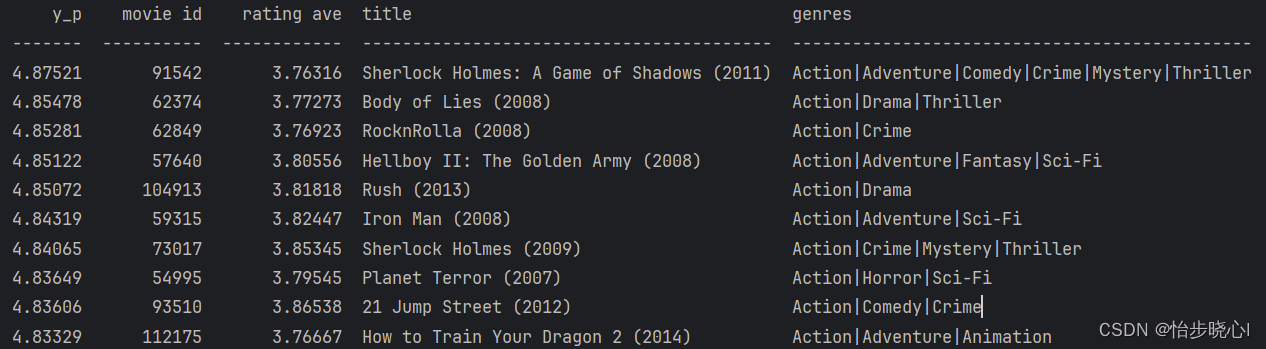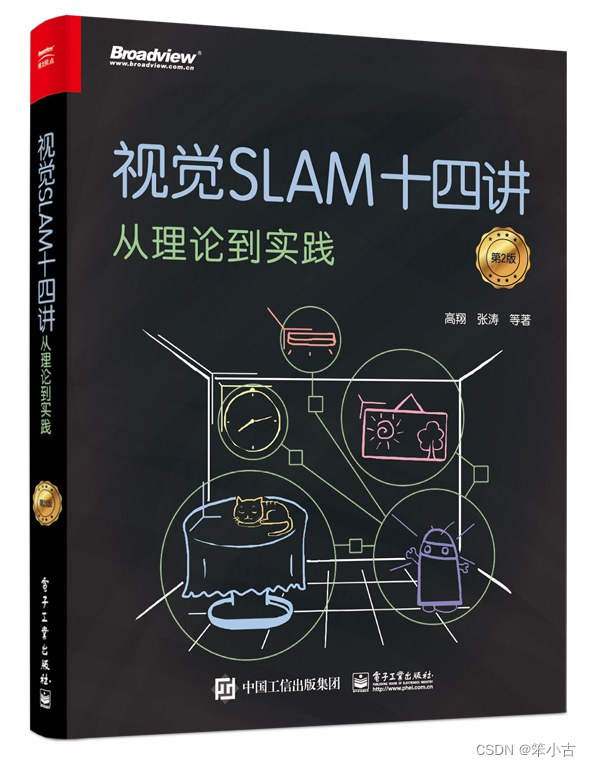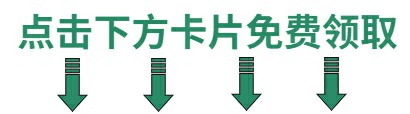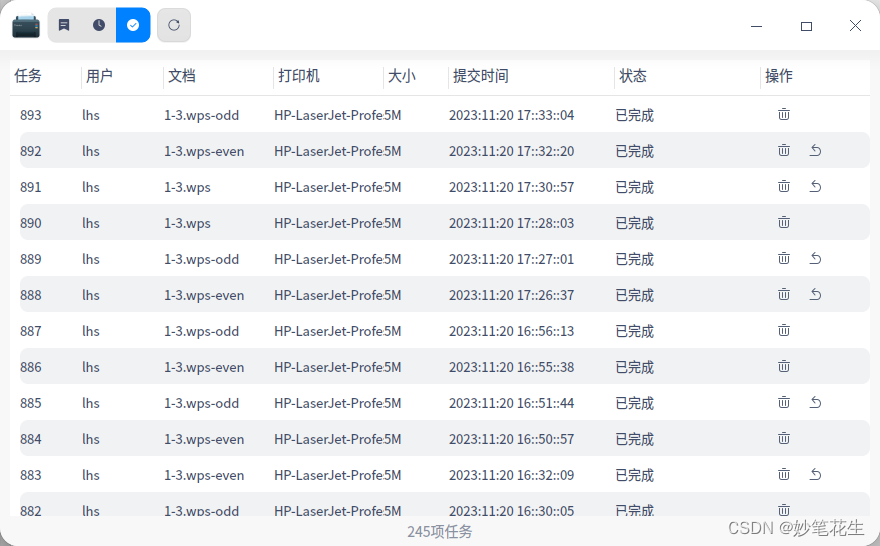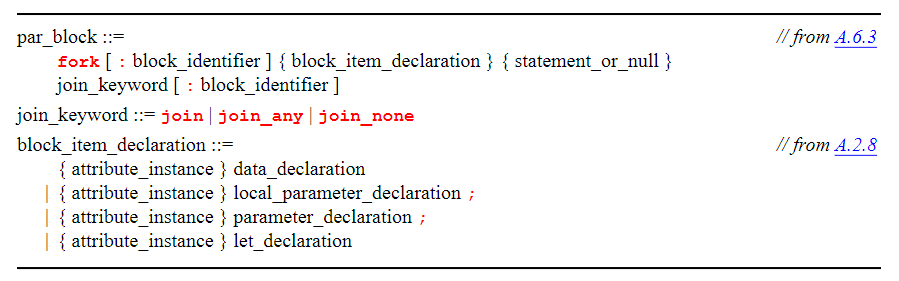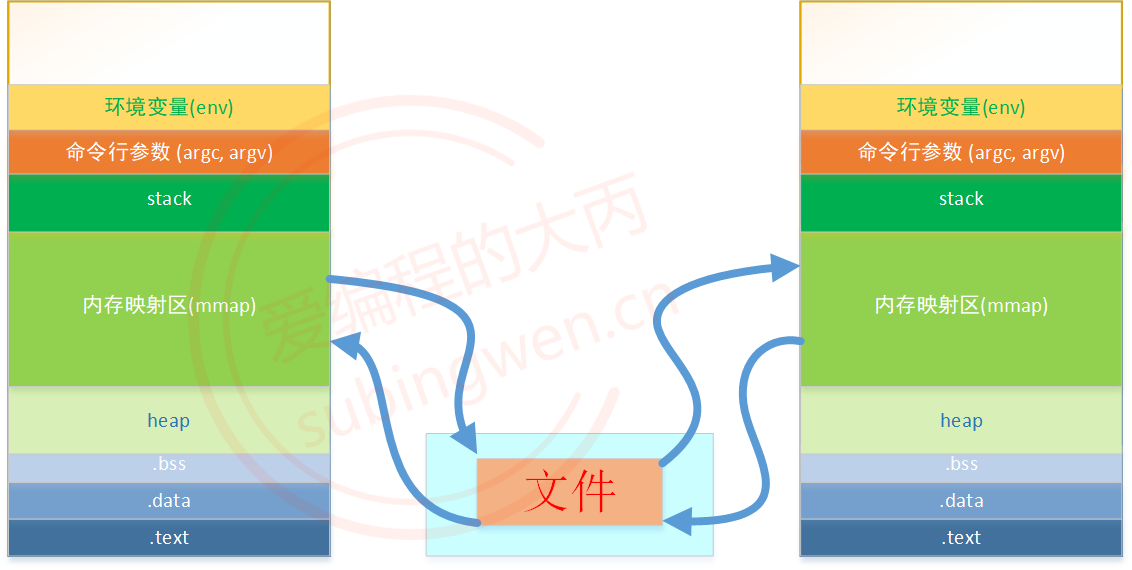一、下载管理工具
sql server2019官方的管理工具是SQL Server Management Studio 简称SSMS。
下载连接:
https://learn.microsoft.com/zh-CN/sql/ssms/download-sql-server-management-studio-ssms?view=sql-server-ver16
二、登录
1.连接服务器
点击 文件 --> 连接对象资源管理器

解释:
服务器名称: 数据库的IP地址或者主机名
身份验证: sql server身份验证就是用 数据中的用户进行验证
登录名: sa是搭建sql server2019时,默认的用管理员用户,密码也是在搭建的时候设置的
登录成功后如下图

2.连接非默认端口服务器
在连接非默认端口(1433)的时候,需要使用以下格式:
ip地址:端口号
三、数据库操作
1.创建数据库

创建成功

2.创建表
2.1 选择表
选择要创建表的数据库,然后选择表,新建

2.2 添加列

2.3 保存表,输入表名
ctrl + s 保存,然后输入表名

2.4 刷新表

3.查看表
查看表是否创建成功

4.插入内容
这里手动插入内容即可

四、命令行操作
1.创建数据库
刷新数据库,显示test1创建成功

2.创建表

2.1 插入内容
insert into userlist values('zhangsan',29,'boy'),( 'lisi',30,'boy')
五、备份与还原
1.备份
test库中目前有两张表

1.1 开始备份

1.2 备份选项
注意:添加完毕自定义路径后,删除原来默认的路径。否则爱报错。

2.还原
将备份文件还原到test1数据库中

2.1 选择源文件

2.2 选项

六、用户管理
选择 安全性

1.新增用户名

2.授权
授权sysadm用户对test库有读写权限以及完全控制权

查看用户是否创建成功

3.测试登录

登录成功,只对test库有权限,test1无法查看

4.删除用户
4.1 断开当前用户连接
4.2 删除用户
- 首先用户授权完毕之后,在授权的数据库下会出现有权限的用户,首先要把这个用户删除掉。所有授权的数据库都要删除这个用户才行

2.在删除安全性中的用户

5.修改密码